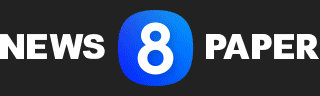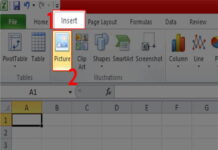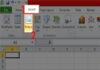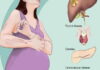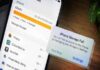Để tương tác hiệu quả hơn với bạn bè, người theo dõi hoặc khách hàng, việc bật bình luận (trả lời) trên Story Facebook là điều không thể bỏ qua. Trong bài viết công nghệ này, bạn sẽ được hướng dẫn cách bật bình luận trên Story Facebook một cách dễ hiểu, áp dụng cho cả điện thoại và máy tính, cùng với các lưu ý quan trọng khi sử dụng tính năng này.
Tại sao nên bật bình luận trên Story Facebook?
Bật tính năng bình luận (hay còn gọi là trả lời) giúp bạn:
- Tăng tương tác với bạn bè, người theo dõi.
- Thu hút ý kiến, phản hồi từ khách hàng (đối với người kinh doanh).
- Tạo cảm giác kết nối, gần gũi hơn với người xem.
- Nâng cao hiệu quả nội dung, dễ theo dõi và phát triển thương hiệu cá nhân.
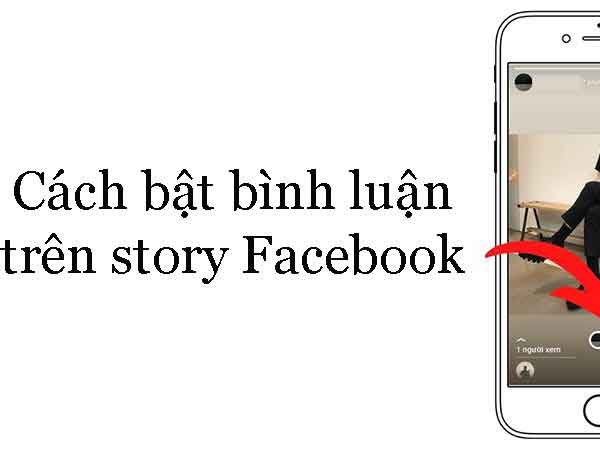
Bật bình luận trên story giúp tăng tương tác với bạn bè
Nếu bạn đang chia sẻ thông tin hữu ích, bán hàng, hoặc xây dựng hình ảnh cá nhân, việc bật bình luận trên story Facebook là điều cực kỳ quan trọng.
Phân biệt giữa trả lời và bình luận trên Story Facebook
Trên thực tế, Facebook không dùng từ “bình luận” cho story giống như bài viết thông thường, mà là “trả lời” story. Người xem story sẽ có thể:
- Gửi tin nhắn (text, emoji, ảnh động) dưới dạng phản hồi riêng tư.
- Gửi phản ứng cảm xúc với các biểu tượng có sẵn.
Điều này đồng nghĩa với việc “bật bình luận” chính là cho phép người khác trả lời story của bạn qua tin nhắn riêng (Messenger hoặc Facebook Chat).
Cách bật bình luận (trả lời) trên Story Facebook bằng điện thoại
Dành cho iPhone & Android
Bước 1: Mở ứng dụng Facebook trên điện thoại.
Bước 2: Nhấn vào biểu tượng 3 gạch ngang (≡) → Chọn Cài đặt & quyền riêng tư → Vào Cài đặt.
Bước 3: Cuộn xuống mục Đối tượng và chế độ hiển thị → Chọn Story.
Bước 4: Vào phần Ai có thể trả lời story của bạn?
Tại đây, bạn sẽ thấy 3 tùy chọn:
- Công khai: Bất kỳ ai có thể xem và phản hồi.
- Bạn bè: Chỉ những người trong danh sách bạn bè mới có thể phản hồi.
- Tắt: Không ai có thể phản hồi story của bạn.
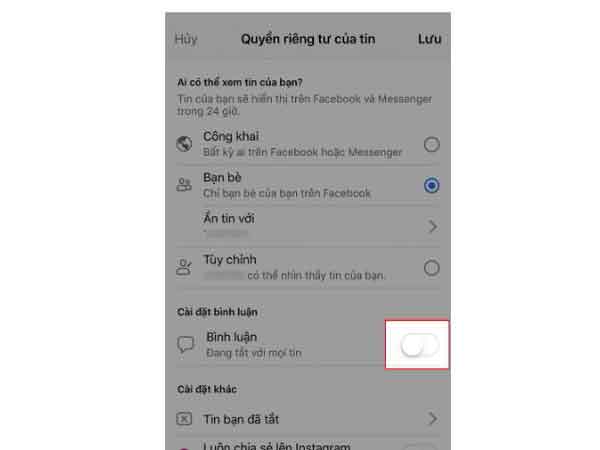
Cách bật bình luận (trả lời) trên Story Facebook bằng điện thoại
Bước 5: Chọn Công khai hoặc Bạn bè tùy mục đích → Nhấn Quay lại để lưu cài đặt.
Lưu ý: Nếu bạn chọn “Tắt”, sẽ không ai có thể gửi bình luận hay phản ứng về story của bạn.
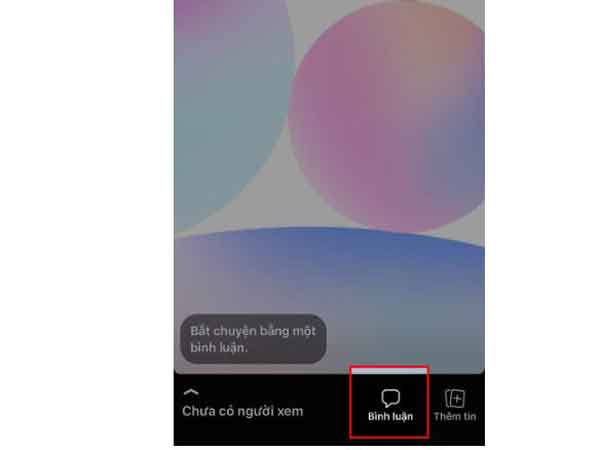
Chọn Công khai hoặc Bạn bè tùy mục đích để bật bình luận
Sau khi đã biết cách bật bình luận trên Story Facebook để tăng tương tác, bạn cũng có thể muốn thay đổi tên trên Instagram để làm mới hồ sơ cá nhân hoặc tăng tính nhận diện. Việc thực hiện cách đổi tên trên Instagram giúp bạn thể hiện cá tính, tạo sự khác biệt và dễ dàng thu hút sự chú ý từ người khác.
Cách bật bình luận trên Story Facebook bằng máy tính
Trên phiên bản trình duyệt, bạn cũng có thể cài đặt tương tự:
Bước 1: Truy cập Facebook.com → Đăng nhập tài khoản.
Bước 2: Nhấn vào ảnh đại diện góc trên phải → Chọn Cài đặt & quyền riêng tư → Vào Cài đặt.
Bước 3: Trong menu bên trái, chọn Story hoặc Tin (tùy phiên bản).
Bước 4: Tìm mục Ai có thể trả lời story của bạn?
Chọn một trong các tùy chọn: Công khai, Bạn bè, hoặc Tắt.
Bước 5: Lưu thay đổi là xong.
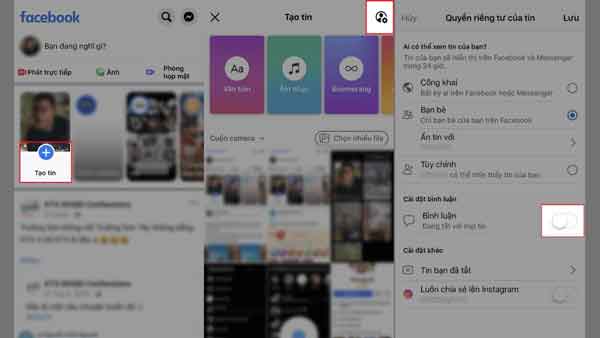
Cách bật bình luận trên Story Facebook bằng máy tính
Một số lưu ý khi bật bình luận trên Story Facebook
Không thấy ai phản hồi dù đã bật?
- Kiểm tra lại thiết lập: Có thể bạn đã chọn “Tắt” hoặc đang chia sẻ story chỉ với “Chỉ mình tôi”.
- Nếu tài khoản là Trang (Fanpage), cần bật “Tin nhắn” trong phần quản lý Trang.
Kiểm soát bình luận tiêu cực:
- Dù story chỉ nhận phản hồi qua tin nhắn, bạn vẫn có thể chặn người làm phiền, ẩn phản hồi, hoặc báo cáo nếu nội dung phản cảm.
- Hãy cân nhắc chọn “Bạn bè” thay vì “Công khai” nếu bạn muốn kiểm soát đối tượng phản hồi.
Không bật được phản hồi story từ Instagram liên kết?
- Cần kiểm tra lại quyền đồng bộ story giữa Instagram và Facebook.
- Đảm bảo đã cấp quyền tương tác khi liên kết tài khoản.
Cách tắt phản hồi story Facebook khi không cần thiết
Nếu bạn cảm thấy phiền khi có quá nhiều tin nhắn hoặc phản hồi, bạn có thể tắt tính năng bình luận trên story:
- Vào lại mục Cài đặt > Story > Ai có thể trả lời → Chọn Tắt.
- Hoặc có thể giới hạn trong từng story cụ thể khi đăng (chọn biểu tượng răng cưa ở góc trước khi đăng story).
khám phá một nền tảng nhắn tin khác như Telegram. Telegram không chỉ cho phép bạn gửi tin nhắn nhanh chóng mà còn hỗ trợ các tính năng bảo mật cao và khả năng tạo nhóm, kênh riêng biệt. Hãy cùng tìm hiểu hướng dẫn sử dụng Telegram một cách dễ dàng trước khi sử dụng.
Cách kiểm tra xem story có đang bật bình luận không?
Sau khi đăng story, bạn có thể:
- Vuốt lên story để xem có biểu tượng “Trả lời…” không.
- Nếu không thấy khung nhập phản hồi hoặc biểu tượng emoji, có thể bạn đang bật chế độ Tắt phản hồi.
- Yêu cầu bạn bè kiểm tra giúp từ tài khoản khác nếu bạn cần chắc chắn.
Việc thực hiện cách bật bình luận trên Story Facebook (hay cho phép trả lời story) là cách hiệu quả để bạn duy trì tương tác với bạn bè, người theo dõi hoặc khách hàng. Với vài thao tác đơn giản trong phần cài đặt, bạn có thể dễ dàng quản lý tính năng này theo ý muốn. Hãy sử dụng nó một cách thông minh để tăng độ phủ thương hiệu cá nhân hoặc hỗ trợ hoạt động kinh doanh online hiệu quả hơn.
Xem thêm: Hé lộ cách lấy link bài viết facebook trên điện thoại
Xem thêm: Cách tắt bình luận trên facebook cá nhân nhanh nhất
"Chú ý: Những thông tin trên đây chỉ mang tính chất tham khảo, vì vậy bạn hãy theo dõi và đón nhận với tinh thần lạc quan, tích cực nhé!"